
Често искаме по някакъв начин да скрием личните си данни от очите на други потребители, които използват компютъра. Това, което те просто не правят за това - слагат различни акаунти, правят папката невидима, скриват я някъде дълбоко и все още я подреждат. Няма да навлизам в подробности защо това е необходимо, но ще направя един вид преглед на безплатни програми, които ще ви помогнат да скриете папки.
Как да скриете папка или файл с помощта на скрита папка WinMend
Програмата позволява не само да скрие папки, но и файлове.
Има руски език.
Можете веднага да промените цветовата схема (5 броя).
По време на инсталирането са достъпни само английски и гръцки език. Добре е, изберете английски и инсталирайте.
Ще бъдете подканени да въведете нова парола с повторение. Това е необходимо за последващото стартиране на програмата..
След инсталирането програмата ще поиска разрешение за стартиране. Започваме и кликваме на английски в долния десен ъгъл, ще се появи прозорец, в който избираме руски.
Между другото, по време на инсталацията искаха да влязат в интернет 2 файла. Не знам защо, вероятно да проверя за актуализации. Но защитната ми стена го улови и аз забраних да се прави..
Прозорецът на помощната програма се състои от три раздела, но се нуждаем само от първия, който е отворен. Останалите все още нямат какво да правят =)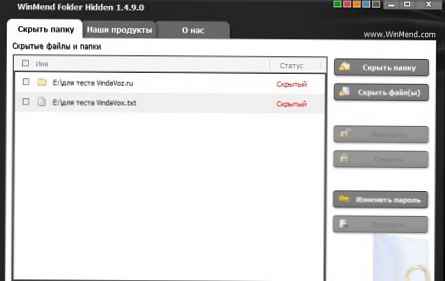
В нея изберете Скриване на папка или скриване на файлове или файлове.
Отваря се прозорец с избор на пътя към папката или файла.
Щракнете върху OK и в главния прозорец ще се покажат папките и файловете, които сме скрили.
След това можете дори да затворите програмата - файлове и папки ще бъдат скрити!
Проверих със стандартното показване на скрити файлове и папки, чрез мениджърите на Total Commander и FAR, и дори в диспечера на задачите няма такъв, както и в процесите.
чудеса 
За чистотата на експеримента дори рестартирах лаптопа - папката и файла така и не се появиха.
Като цяло страхотна програма.
Можете да изтеглите програмата WinMend Folder Hidden за скриване на папки безплатно от официалния уебсайт.
Как да скриете папка чрез My Lockbox
Когато инсталирате програмата, ще ви помоли да инсталирате програмата, за да проверите скоростта на компютъра, премахнете отметката.
След това ще има искане за добавяне на пряк път към контекстното меню на Windows Explorer.
След това поискайте да прочетете последните промени в програмата.
Заложете по желание.
Тогава се появява меню с парола за програмата с подсказка (в полето за подсказка)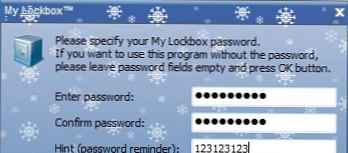
след това можете веднага да посочите папката, която искате да скриете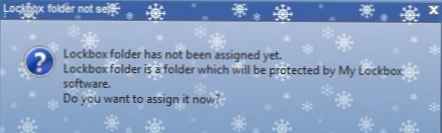
След инсталирането на работния плот ще се появят два преки пътища My Lockbox и My Lockbox Control Panel. В процеса никога не открих разлика между тях.
Между другото, можете веднага да премахнете тези преки пътища, за да не изкушите другите да кликнат върху тях
Основният прозорец на програмата е изглед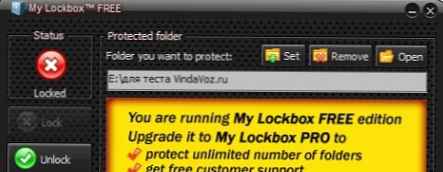
За да защитите (скриете) папката, натиснете бутона комплект и изберете папката. Той веднага ще стане скрит (както в предишната програма - няма да се вижда никъде).
Състоянието на папката (съответно заключена и отключена) и възможността за незабавно скриване и показване се показват вляво. Както и меню с настройки, които могат да се отворят с натискане на бутон напреднал.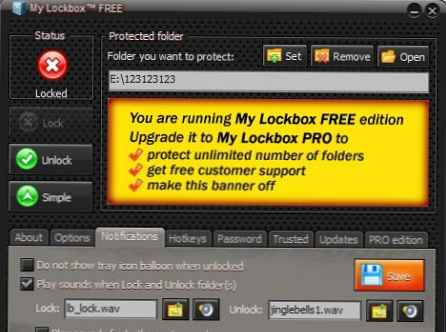
Програмата има много интересни настройки, като:
- 22 предварително инсталирани кожи (вече инсталирах една, както можете да видите на екранните снимки);
- добавяне / деактивиране на вашия елемент в менюто на Explorer (с десния бутон на мишката върху папка можете бързо да го скриете);
- папка за заключване след определено време;
- изключете показването на иконата на тавата, когато папката е скрита (вид защита на очите);
- възпроизвеждане на звуци при скриване и показване на папка (както и възможност за задаване на собствени звуци);
- присвояване на горещи клавиши (отворете панела, бързо променете състоянието на папка, покажете папка, скрийте папка);
- способността да се „маскира“ като системен процес (за напреднали потребители).
По минуси бих казал, че е англоговорящ (въпреки че с минимални технически познания можете да разберете какво означава този или онзи елемент) и че той крие само една папка (ако се опитате да щракнете върху Задай, докато една папка вече е скрита, тя ще стане за да можете да скриете много папки - трябва да купите Pro версията). Но тук можете да прибягвате до трикове и да пуснете всичко, което искате да скриете в една папка.
Можете да изтеглите безплатната програма My Lockbox за скриване на папки от официалния сайт.
Как да скриете папка с помощта на Anvide Lock Folder
Проста, руски език, без инсталация програма от нашия сънародник.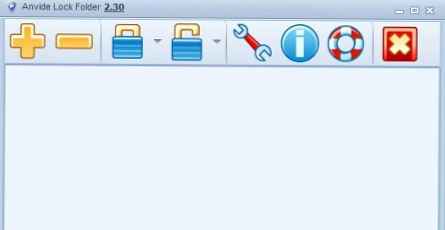
Мисля, че дори екранната снимка показва, че не може да има проблеми с него.
Кликнете върху знака плюс, добавихте една или повече папки, щракнахте върху ключалката, зададете парола, посочите намек, ако искате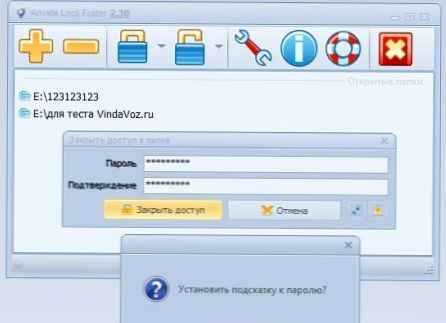
и това е всичко Папката няма. Отново не се вижда при никой от мениджърите и в процесите също (и предишната програма беше видима).
За да отключите - кликнете върху „отключване на ключалката“, въведете паролата и отворете.
По принцип е много лесно, разбираемо и публично.
Има 3 кожи (не бях впечатлен) и повече могат да бъдат изтеглени в офиса. уебсайт.
минуси:
- За да започне програмата да крие папки, трябва да я стартирате от администратора, в противен случай тя казва, че няма права;
- Тъй като не изисква инсталация, тогава трябва да го стартирате всеки път от мястото, където е инсталиран.
Можете да изтеглите програмата Anvide Lock Folder за скриване на папки безплатно от официалния уебсайт.
Това са всички програми..
Започнах да пиша тази статия около 15:00 ч. През това време обмислих много опции и програми. Общо имаше повече от дузина. Някои не отидоха с мен, други не можаха да защитят папки и файлове, други изчезнаха, други бяха толкова плачевни, че дори не искаха да ги включват в статията. Особено Instant Lock с ужасната си кожа ... Но все пак повечето не се удариха поради факта, че са платени или пробни версии.
Затова не мислете, че съществуват само 3 програми, за да скриете или защитите папките. Просто избрах най-доброто и безплатно за тези цели.
Кой да изберете, зависи от вас..
В крайна сметка.
Ако наистина искате папката или файла да бъдат видими и да поискате парола, а също така не искате да изтеглите софтуер на трети страни - опитайте да използвате стандартния архиватор на Windows - WinRAR.
Просто щракнете върху RMB във файла или папката, изберете опцията "Добави в архива" с иконата WinRAR и в раздела Advanced щракнете върху Задаване на парола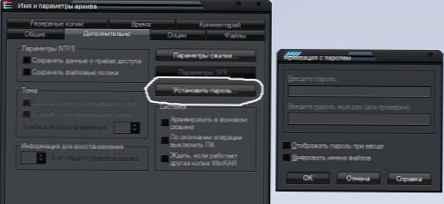
Този метод също се осъществява, но сега има програми само за разбиване на пароли в архивите.











